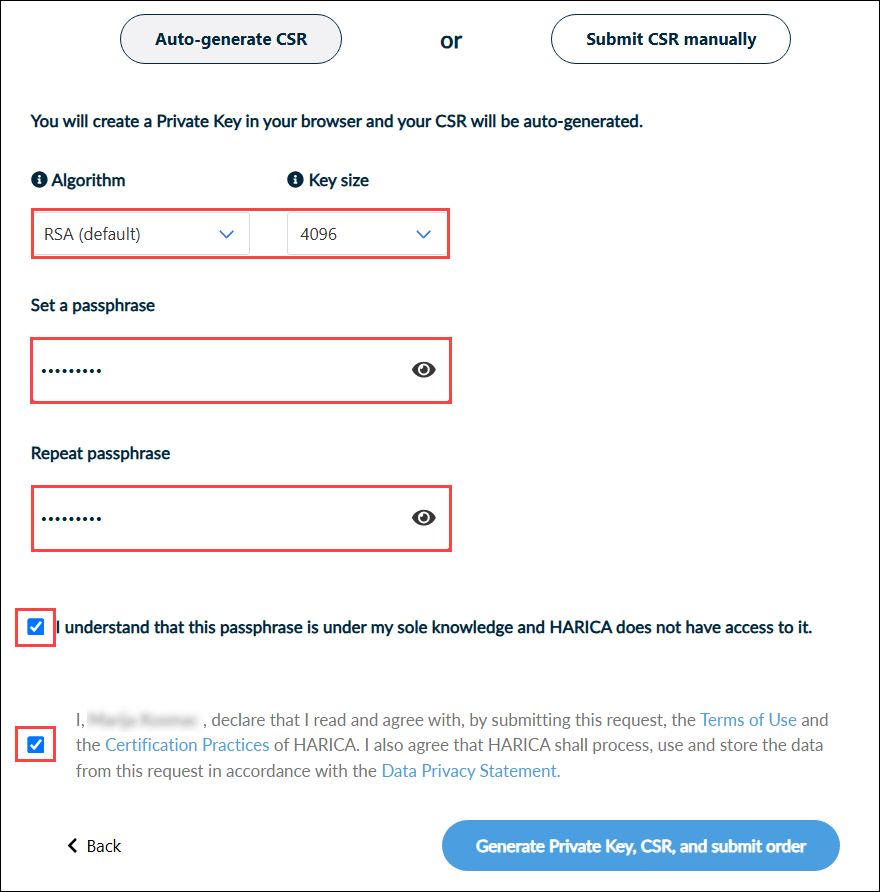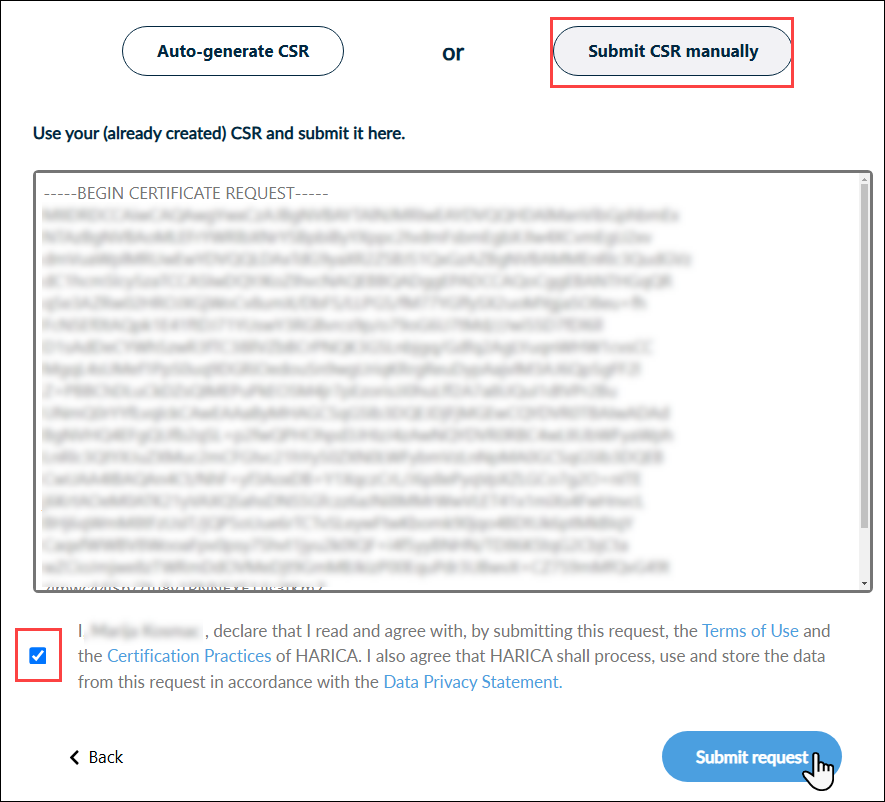Če boste zahtevek CSR generirali v spletnem brskalniku, izberite možnost Auto-generate CSR.
Oddajanje CSR zahtevka
Auto-generate CSR
Določite algoritem in dolžino ključa
Najprej izberite šifrirni algoritem (Algorithm) in določite dolžino ključa (Key size). V polje Passphrase zavedite geslo, s katerim bo zaščiten zasebni ključ in ga ponovite v polju Repeat passphrase. Strinjajte se z opozorilom, da ponudnik overjenih digitalnih potrdil ne hrani zasebnega ključa za certifikat, ki ga naročate in s pogoji uporabe, ter nadaljujte s klikom na gumb Generate Private Key, CSR and submit order.
Shranite zasebni ključ
V naslednjem koraku imate edino možnost za prenos zasebnega ključa, brez katerega certifikat ne bo uporaben. Če ste CSR generirali v spletnem brskalniku, boste morali skupaj s certifikatom prenesti tudi zasebni ključ, ki se generira sočasno z zahtevkom. Harica ne hrani tega podatka, zato je pomembno, da zasebni ključ v tem koraku prenesete s klikom na Download in ga shranite. Označite možnost I have downloaded my private key in zaključite oddajo naročila s klikom na Go back to dashboard.
Submit CSR manually
Če ste zahtevek CSR generirali na svojem strežniku, kliknite na gumb Submit CSR manually.
Generirajte CSR zahtevek
CSR zahtevek vsebuje vse potrebne informacije za izdajo certifikata. Organizacija, ki je zavedena v zahtevku, mora biti nosilec domene, za katero bo certifikat izdan. Na dnu tega prispevka so zbrana navodila za geneiranje zahtevka na različnih operacijskih sistemih.
Generiranje zahtevka CSR
Navodila za kreiranje CSR zahtevka se razlikujejo glede na operacijski sistem.